VSCode的SCM视图可高效管理Git工作流。1. 点击左侧源代码管理图标或使用快捷键Ctrl+Shift+G打开视图;2. 查看未暂存和已暂存更改,通过点击“+”号暂存文件;3. 输入提交信息后按Ctrl+Enter提交,点击同步按钮推送至远程仓库;4. 通过状态栏分支名称切换或创建分支,冲突时使用内置编辑器选择保留更改并提交解决。熟练操作可提升开发效率。
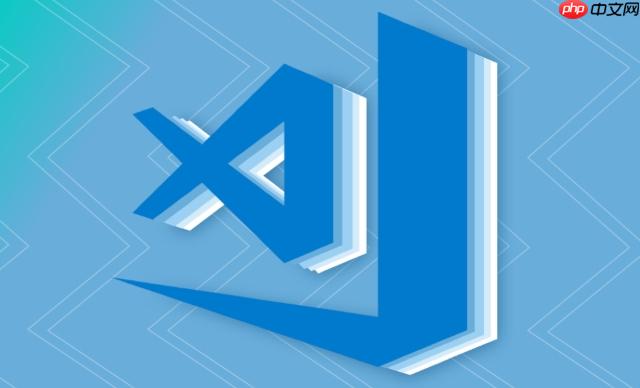
VSCode 的源代码管理视图是 Git 工作流的重要辅助工具,能帮助你快速查看文件状态、提交更改、管理分支和解决冲突。下面介绍如何高效使用它。
点击左侧活动栏中的源代码管理图标(通常显示为分支图标或修改文件数量),即可打开 SCM 视图。如果项目已初始化 Git,VSCode 会自动识别并列出待提交的更改。
也可以使用快捷键 Ctrl+Shift+G(macOS 上为 Cmd+Shift+G)快速切换到该视图。
在 SCM 视图中,你会看到两类文件列表:
点击文件名可查看具体差异。将更改加入暂存区的方法有两种:
在消息输入框中输入提交信息,然后按 Ctrl+Enter(macOS 为 Cmd+Enter)完成提交。

如果您是新用户,请直接将本程序的所有文件上传在任一文件夹下,Rewrite 目录下放置了伪静态规则和筛选器,可将规则添加进IIS,即可正常使用,不用进行任何设置;(可修改图片等)默认的管理员用户名、密码和验证码都是:yeesen系统默认关闭,请上传后登陆后台点击“核心管理”里操作如下:进入“配置管理”中的&ld
 0
0

提交后,如果有配置远程仓库,点击右上角的“同步”箭头按钮(两个环形箭头),即可将本地提交推送到远程分支。
若想手动控制推送和拉取操作,可以右键点击 SCM 视图标题区域,调出命令菜单选择“Push”或“Pull”。
点击状态栏底部的分支名称,可以快速切换分支、创建新分支或从远程检出分支。
当发生合并冲突时,VSCode 会在 SCM 视图中标记冲突文件,并提供内联合并编辑器。打开冲突文件后,会看到不同变更块,你可以:
基本上就这些。熟练使用 SCM 视图能显著提升日常开发效率,尤其适合频繁提交和团队协作场景。不复杂但容易忽略细节,比如暂存与提交分离的设计,理解清楚会更顺手。
以上就是如何使用VSCode的源代码管理视图?的详细内容,更多请关注php中文网其它相关文章!

每个人都需要一台速度更快、更稳定的 PC。随着时间的推移,垃圾文件、旧注册表数据和不必要的后台进程会占用资源并降低性能。幸运的是,许多工具可以让 Windows 保持平稳运行。




Copyright 2014-2025 https://www.php.cn/ All Rights Reserved | php.cn | 湘ICP备2023035733号